スライダーの追加と設定
画像を複数挿入してスライドで並べられます。
※自動スライドはしません。
- 「ブロック選択」から「スライダー」ブロックをページ上にドラッグ&ドロップします。
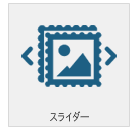
-
素材選択タブ内から素材画像をドラッグします。
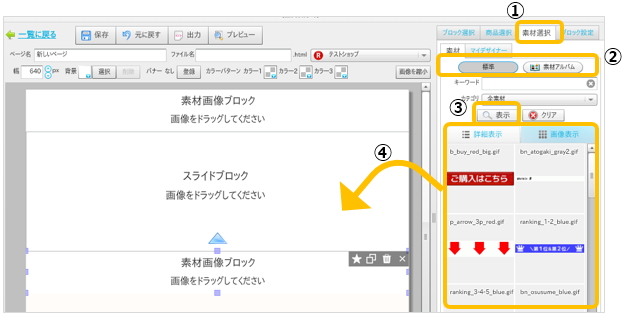
- 素材選択タブをクリックします。
- 「標準」(システム付属素材)か「素材アルバム」を選択します。
※おまかせマイデザイナーのレイアウトは挿入できません。 - 表示ボタンをクリックします。カテゴリやファイル名で絞り込んで検索も可能です。
- 素材画像をブロックにドラッグします。
- 各画像をクリックし、
 からリンクを設定します。[×]ボタンから不要な画像も消せます。順番を変えるには画像を一度消してから再度入れなおします。動作はプレビューで確認してください。
からリンクを設定します。[×]ボタンから不要な画像も消せます。順番を変えるには画像を一度消してから再度入れなおします。動作はプレビューで確認してください。
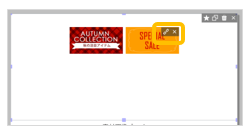
スライダーブロックのブロック設定
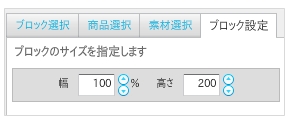
幅の比率と高さ(ピクセル)を指定できます。
初期設定について
初期設定を確認したい場合は、以下のバナーをクリックして各ステップをご覧ください。
